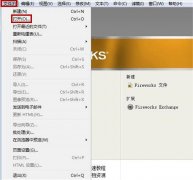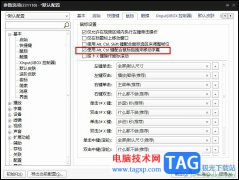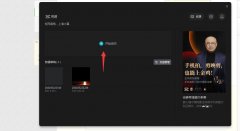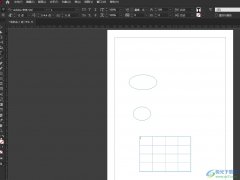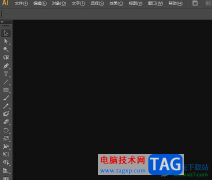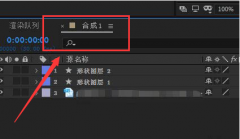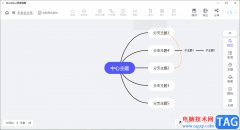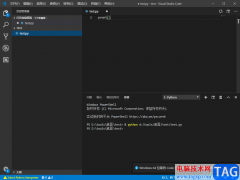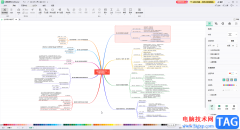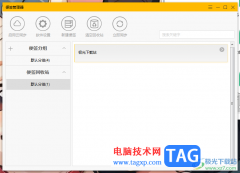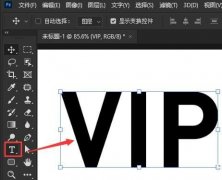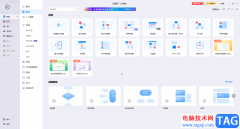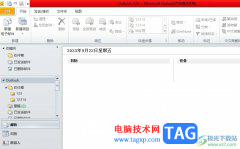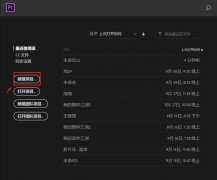AVS Video
Editor作为一款视频剪辑软件,其中的功能是很丰富的,能够满足用户各种各样的剪辑需求,例如这款剪辑软件向用户提供了丰富的特效、过渡、场景效果等功能,让用户可以制作出令人满意的视频效果,所以这是一款很受用户喜爱的视频剪辑软件,当用户刚开始接触这款剪辑软件时,会遇到一些小问题,例如有用户不知道AVS
Video
Editor如何给视频添加文本,其实这个问题很好解决,直接在软件剪辑面板的工具栏中点击文本选项,就可以看到弹出来的各种文本选项,接着点击剪辑面版中的文本轨并选择编辑文本即可更改文字内容,那么下面就和小编一起来看看软件添加文本的方法教程吧。
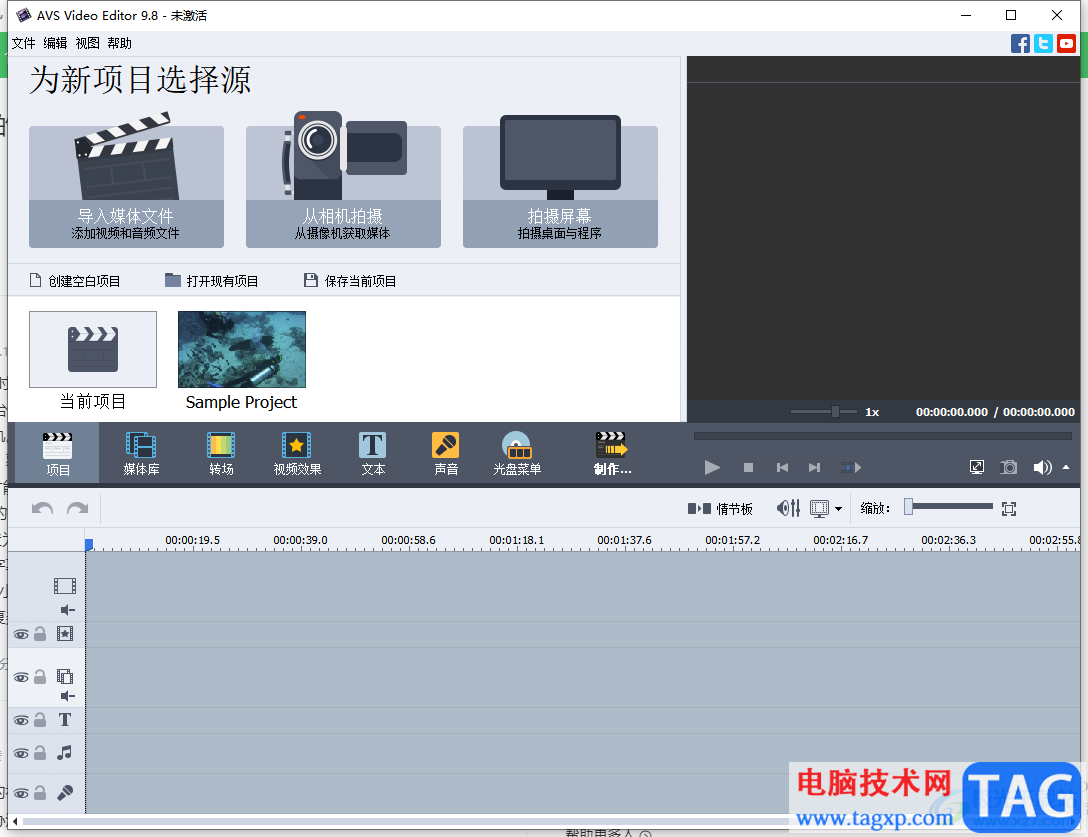
方法步骤
1.在电脑桌面上打开AVS Video Editor,进入到剪辑页面上,将视频素材拖到剪辑面板中
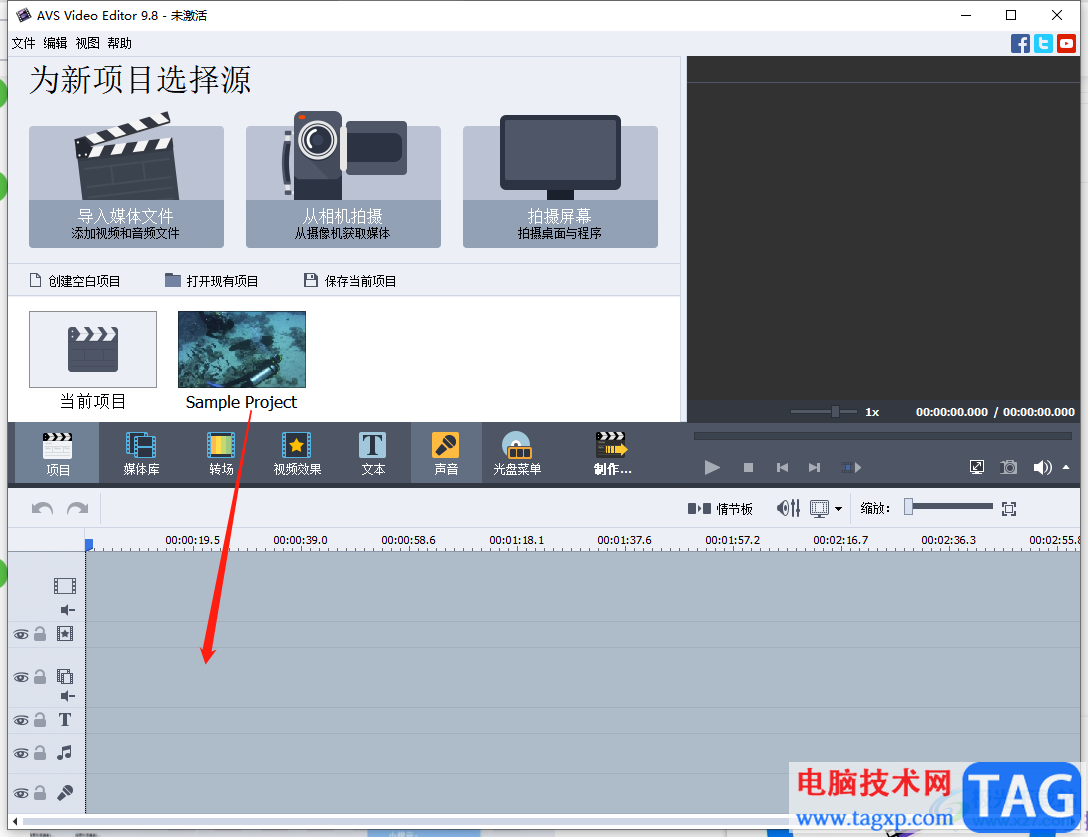
2.这时用户需要在剪辑面板中选中需要添加文本的视频片段,并点击上方工具栏的文本选项
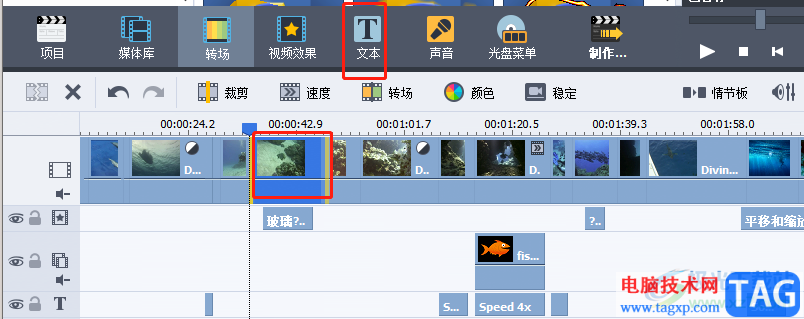
3.然后就可以看到工具栏上方弹出来的各种文本样式选项卡,用户直接根据喜好来选择文本并右键点击,点击弹出来的添加或替换文本选项
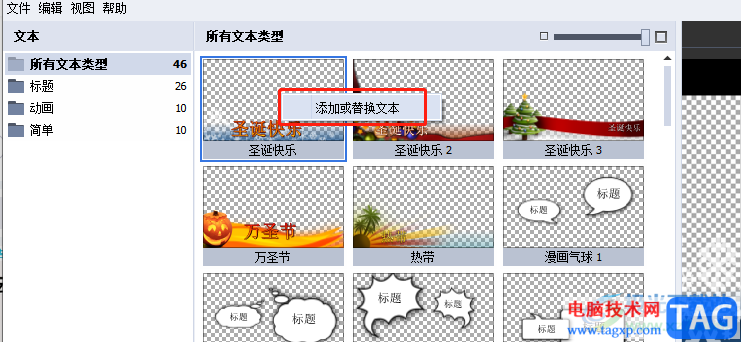
4.之后用户来到剪辑面板上,就可以看到选中视频片段的下方成功添加上了文本轨,用户用鼠标右键点击,将会弹出右键菜单,用户选择其中的编辑文本选项
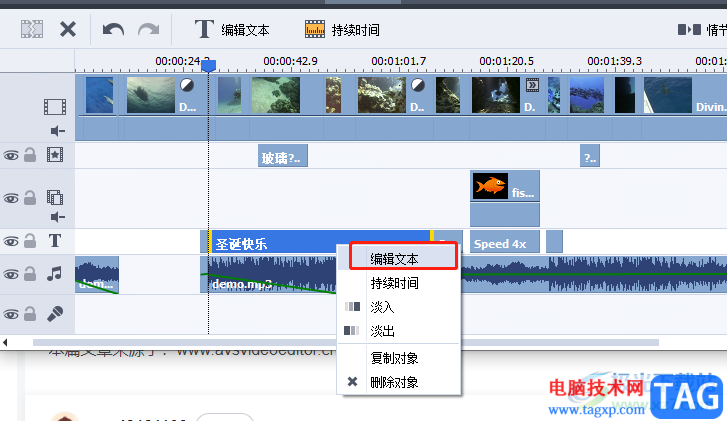
5.进入到文本窗口中,用户直接在显示出来的文本框中将原有文字删除并输入新的文字即可更改,最后再按下确定按钮即可
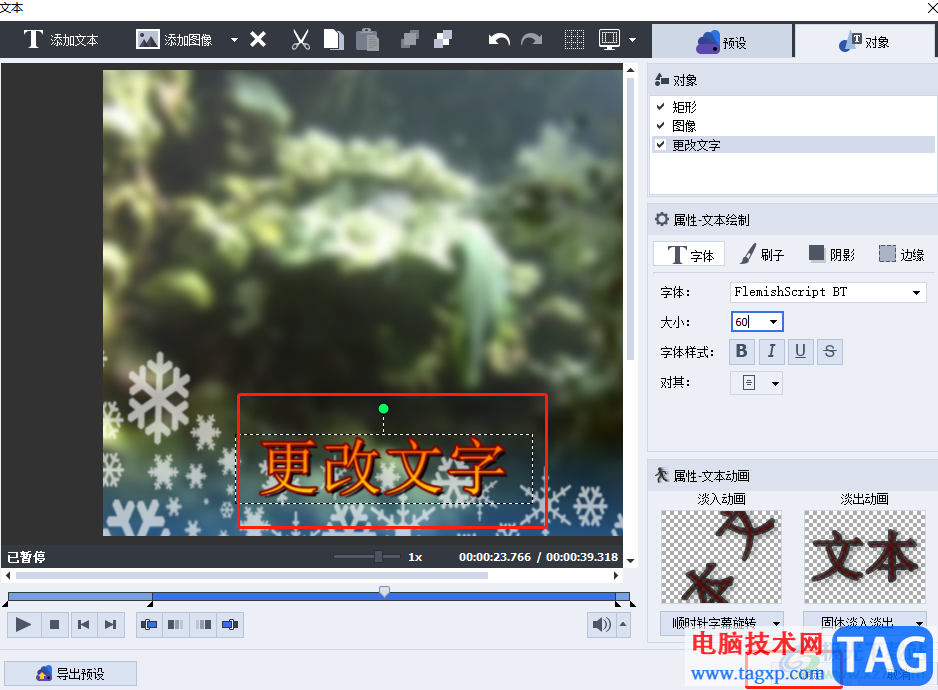
用户在使用AVS Video Editor软件时,难免会遇到一些自己无法解决的问题,针对用户提出的上述问题,直接在工具栏中找到文本选项,接着成功添加上文本选项后,想要将其中的文字进行更改即可右键点击剪辑面板中的文字轨来选择编辑文本功能即可实现,方法简单易懂,有需要的用户快来试试看吧。